Настройка резервного копирования postgresql windows
В интернете много различной информации о том как сделать бэкап , vacuum и reindeх баз postgresql.. Можно написать кучу bat файлов, на каждую базу и угомониться. В данном опусе собран и опробован инструмент для "ленивых" админов. Ведь нужно, не только обслужить,выполнить резервное копирование, но и предусмотреть, чтобы удалялись старые резервные копии, дабы избежать переполнения диска.
- Итак, набор состоит из 3х bat файлов, при помощи которых, мы осуществляем обслуживание и резервное копирование..
1. db_vacuum_reindex.bat - цикличное выполнение vacuum и reidex для объявленных баз массива
2. db_backup.bat - цикличное резервное копирование и анализ (удаление) старых копий
(для работы нужен еще и архиватор 7z.exe )
3. params.bat - набор параметров для работы вышеперечисленных bat файлов.
set WORKPATH=d:\scripts - основная директория, где хранятся скрипты и поддиректории резервных копий, темп и т.д.
set PGBASES=(base1 base2 base3 base4) - Массив обрабатываемых баз postgres
Основные директории исполняемых файлов postgres и 7z
set PGBINPATH="C:\Program Files\PostgreSQL\9.6.7-1.1C\bin"
set PATH7Z="C:\Program Files\7-Zip"
Прочие Переменные
SET PGPASSWORD= ******* - Ваш пароль на postgres
Количество дней хранения резервных копий
SET DAYSAGO=2
Подключение к sql серверу
set mhost=127.0.0.1
set mport=5432
set musername="postgres"
set mrole="postgres"
- В файле db_vacuum_reindex.bat происходит цикличный перебор всех баз объявленного массива vacuum и reidex
for %%i IN %PGBASES% DO (
echo start vacuum %%i >>%logfile%
%PGBINPATH%\vacuumdb.exe --dbname %%i --host %mhost% --port %mport% --username %musername% --no-password --echo --full --analyze >>%logfile%
%PGBINPATH%\reindexdb.exe --dbname %%i --host %mhost% --port %mport% --username %musername% --no-password --echo >>%logfile%
- В файле db_backup.bat происходит резервное копирование
for %%i IN %PGBASES% DO (
@echo ******* %%i ******** >>%logfile%
%PGBINPATH%\pg_dump --dbname %%i --host %mhost% --port %mport% --username %musername% --role %mrole% --no-password --file %PGTMP%\%%i_%f_name%.pgsql.backup >>%logfile%
.
%PATH7Z%\7z.exe a -tzip %PGTMP%\%%i_%f_name%.pgsql.zip %PGTMP%\%%i_%f_name%.pgsql.backup >>%logfile%
После чего происходит анализ поддиректорий резервных копий и удаление ненужных
Состав zip файла поставки:
Послесловие: Можно доработать механизм хранения резервных файлов до хранения и помесячно.. Все в Ваших руках.
Справочную информацию о командах, испульзуемых в этом файле можно получить из командной строки набрав следующую команду: "[Имя команды] /?"
Многие использованные здесь команды достаточно распространены и известны, поэтому хочется акцентировать внимание на нескольких менее известных.
Строки 15, 16 выполняют переход в папку в которой находится файл "backup.bat". "%0" возвращает имя bat-файла; "%
dp0" возвращают соответственно диск и путь к bat-файлу. Подробные сведения о работе с параметрами файла можно посмотреть по этой ссылке.
В строке 19 формируется строковое представление даты и времени в нужном формате. При формировании происходит обращение к переменным окружения DATE и TIME, которые хранят текстовое представление даты и времени соответственно. После имени переменной указывается строка вида ":
m,n", где m - позиция в строке, n - количество символов.
В строках 37 и 42 выполняется перенаправление вывода в файл backup.log. Перенаправление осуществляется оператором ">>". Различие между операторами ">" и ">>" в том, что первый каждый раз создает новый файл, затирая ранее записанные данные, а второй - дописывает данные в существующий файл. Таким образом можно вести журнал с подробными сведениями о результатах резервного копирования.
Проверяем как работает bat-файл. Если дампы базы создаются, то можно приступать к созданию задачи для планировщика заданий Windows.
Создаем задание, которое будет запускать bat-файл каждый день в ночное время.
Ежедневные бэкапы со временям породят проблему свободного пространства на жестком диске. Можно чистить ручками, но лучше уж автоматизацию сделать полной. Решается этот вопрос также созданием bat-файла и задачи в планировщике заданий Windows.
Содержимое bat-файла такое:
Здесь указана команда при выполнении которой будут удаляться файлы старше 5 дней.
В планировщике заданий можно создать задачу на исполнения этого bat-файла раз в неделю.
В данной инструкции рассмотрены варианты создания резервных копий и восстановления баз СУБД PostgreSQL.
Все команды, которые приводятся ниже, должны выполняться из командной строки. В Linux — это окно терминала, в Windows — командная строка (cmd.exe) с переходом в папку установки PostgreSQL.
Создание резервных копий
Базовая команда
pg_dump <параметры> <имя базы> > <файл, куда сохранить дамп>
pg_dump users > /tmp/users.dump
Пользователь и пароль
Если резервная копия выполняется не от учетной записи postgres, необходимо добавить опцию -U с указанием пользователя:
pg_dump -U dmosk -W users > /tmp/users.dump
* где dmosk — имя учетной записи; опция W потребует ввода пароля.
Сжатие данных
Для экономии дискового пространства или более быстрой передачи по сети можно сжать наш архив:
pg_dump users | gzip > users.dump.gz
Скрипт для автоматического резервного копирования
Рассмотрим 2 варианта написания скрипта для резервирования баз PostgreSQL. Первый вариант — запуск скрипта от пользователя root для резервирования одной базы. Второй — запуск от пользователя postgres для резервирования всех баз, созданных в СУБД.
Для начала, создадим каталог, в котором разместим скрипт, например:
Вариант 1. Запуск от пользователя root; одна база.
PGPASSWORD=password
export PGPASSWORD
pathB=/backup
dbUser=dbuser
database=db
find $pathB \( -name "*-1[^5].*" -o -name "*-[023]?.*" \) -ctime +61 -delete
pg_dump -U $dbUser $database | gzip > $pathB/pgsql_$(date "+%Y-%m-%d").sql.gz
* где password — пароль для подключения к postgresql; /backup — каталог, в котором будут храниться резервные копии; dbuser — имя учетной записи для подключения к БУБД; pathB — путь до каталога, где будут храниться резервные копии.
* данный скрипт сначала удалит все резервные копии, старше 61 дня, но оставит от 15-о числа как длительный архив. После при помощи утилиты pg_dump будет выполнено подключение и резервирование базы db. Пароль экспортируется в системную переменную на момент выполнения задачи.
Для запуска резервного копирования по расписанию, сохраняем скрипт в файл, например, /scripts/postgresql_dump.sh и создаем задание в планировщике:
3 0 * * * /scripts/postgresql_dump.sh
* наш скрипт будет запускаться каждый день в 03:00.
Вариант 2. Запуск от пользователя postgres; все базы.
find $pathB \( -name "*-1[^5].*" -o -name "*-[023]?.*" \) -ctime +61 -delete
* где /backup — каталог, в котором будут храниться резервные копии; pathB — путь до каталога, где будут храниться резервные копии.
* данный скрипт сначала удалит все резервные копии, старше 61 дня, но оставит от 15-о числа как длительный архив. После найдет все созданные в СУБД базы, кроме служебных и при помощи утилиты pg_dump будет выполнено резервирование каждой найденной базы. Пароль нам не нужен, так как по умолчанию, пользователь postgres имеет возможность подключаться к базе без пароля.
Необходимо убедиться, что у пользователя postgre будет разрешение на запись в каталог назначения, в нашем примере, /backup/postgres.
Зададим в качестве владельца файла, пользователя postgres:
chown postgres:postgres /scripts/postgresql_dump.sh
Для запуска резервного копирования по расписанию, сохраняем скрипт в файл, например, /scripts/postgresql_dump.sh и создаем задание в планировщике:
crontab -e -u postgres
* мы откроем на редактирование cron для пользователя postgres.
3 0 * * * /scripts/postgresql_dump.sh
* наш скрипт будет запускаться каждый день в 03:00.
Права и запуск
Разрешаем запуск скрипта, как исполняемого файла:
chmod +x /scripts/postgresql_dump.sh
Единоразово можно запустить задание на выполнение резервной копии:
. или от пользователя postgres:
su - postgres -c "/scripts/postgresql_dump.sh"
На удаленном сервере
Если сервер баз данных находится на другом сервере, просто добавляем опцию -h:
pg_dump -h 192.168.0.15 users > /tmp/users.dump
* необходимо убедиться, что сама СУБД разрешает удаленное подключение. Подробнее читайте инструкцию Как настроить удаленное подключение к PostgreSQL.
Дамп определенной таблицы
Запускается с опцией -t <table> или --table=<table>:
pg_dump -t students users > /tmp/students.dump
* где students — таблица; users — база данных.
Размещение каждой таблицы в отдельный файл
Также называется резервированием в каталог. Данный способ удобен при больших размерах базы или необходимости восстанавливать отдельные таблицы. Выполняется с ипользованием ключа -d:
pg_dump -d customers > /tmp/folder
* где /tmp/folder — путь до каталога, в котором разместяться файлы дампа для каждой таблицы.
Только схемы (структуры)
Для резервного копирования без данных (только таблицы и их структуры):
pg_dump --schema-only users > /tmp/users.schema.dump
Также, внутри каждой базы могут быть свои схемы с данными. Если нам нужно сделать дамп именно той схемы, которая внутри базы, используем ключ -n:
pg_dump --schema-only users -n production > /tmp/users.schema_production.dump
* в данном примере мы создадим дамп структуры базы данных users только для схемы production.
Или полный дамп с данными для схемы внутри базы данных:
pg_dump users -n production > /tmp/users.production.dump
Только данные
pg_dump --data-only users > /tmp/users.data.dump
Использование pgAdmin
Данный метод хорошо подойдет для компьютеров с Windows и для быстрого создания резервных копий из графического интерфейса.
Запускаем pgAdmin - подключаемся к серверу - кликаем правой кнопкой мыши по базе, для которой хотим сделать дамп - выбираем Резервная копия:

В открывшемся окне выбираем путь для сохранения данных и настраиваемый формат:

При желании, можно изучить дополнительные параметры для резервного копирования:

После нажимаем Резервная копия - ждем окончания процесса и кликаем по Завершено.
Не текстовые форматы дампа
Другие форматы позволяют делать частичное восстановление, работать в несколько потоков и сжимать данные.
Мы не будем напоминать о важности резервного копирования данных, об этом немало сказано, а поговорим о практической реализации одного из сценариев. Сегодня в фокусе нашего внимания будет популярная бесплатная СУБД PostgreSQL. Актуальности данному вопросу добавляет тот факт, что PostgreSQL активно используется для хранения информационных баз системы 1С:Предприятие.
В данном материале мы рассмотрим реализацию резервного копирования на примере сервера баз данных для 1С:Предприятия, который мы описывали в данной статье. Также заметим, что всё, о чем пойдет речь ниже одинаково применимо как к платформе Linux, так и к платформе Windows, за незначительными уточнениями.
PostgreSQL, как и любая другая СУБД, имеет богатые возможности по резервному копированию как кластера БД, так и отдельных баз, но основным механизмом управления при этом является командная строка, что может вызвать определенные затруднения. Несмотря на то, что утилита PgAdmin позволяет выполнять основные задачи через графический интерфейс, мы все равно рекомендуем освоить работу с PostgreSQL через командную строку, что позволит вам уверенно чувствовать себя в любой ситуации и открывает широкие возможности по автоматизации.
Итак, в нашем распоряжении имеется сервер СУБД на базе Ubuntu Server, где расположены базы 1С:Предприятия, наша задача обеспечить автоматическое резервное копирование в соответствии с заданными условиями.
Прежде всего настроим авторизацию для СУБД. Так как основные операции должны будут производится из скрипта, то имеет смысл разрешить локальный доступ к СУБД без авторизации. Учитывая, что доступ к серверу БД имеет ограниченный круг лиц и расположен он в периметре сети, безопасность пострадает слабо.
Откроем файл pg_hba.conf, он находится в /var/lib/pgsql/data и приведем к следующему виду строку:
На платформе Windows данный файл находится в C:\Program Files\PostgreSQL\Версия_СУБД\data и строка будет иметь несколько иное содержание:
Для создания резервной копии воспользуемся утилитой pg_dump, которая позволяет создать дамп для указанной БД. Создание дампа происходит без блокирования таблиц и представляет снимок БД на момент выполнения команды. Т.е. вы можете создавать дампы во время работы пользователей, в то время как для создания резервной копии средствами 1С вам нужен монопольный доступ к базе.
Синтаксис pg_dump предельно прост, нам нужно указать имя базы и расположение и название файла дампа. Просмотреть список баз можно командой:
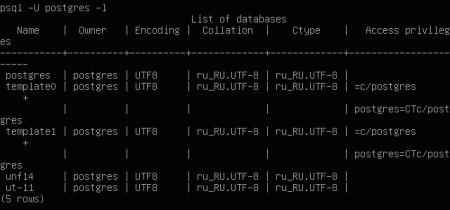
Кроме списка баз вывод содержит ряд полезной информации, например о кодировке базы, данная информация пригодится нам при восстановлении БД на другом сервере.
Теперь, уточнив наименование баз на сервере создадим резервную копию базы unf14:
результатом выполнения команды будет файл дампа в домашней директории. Расширение файла мы рекомендуем указывать таким образом, чтобы по нему было понятно назначение данного файла и оно может быть любым. В нашем случае мы используем pgsql.backup, глянув на такой файл сразу станет понятно о его назначении, это может быть важно, если поиском дампов будут заниматься ваши коллеги. Также мы не рекомендуем использовать расширение .bak, потому что многие утилиты "для оптимизации" удаляют такие файлы.
При необходимости можем создать сжатый дамп:
Сжатие позволяет уменьшить размер дампов примерно вдвое, поэтому следует его использовать при передаче резервных копий по сети интернет или при ограниченном размере хранилища.
Теперь рассмотрим процедуру восстановления. Для примера будем использовать сервер под управлением Windows. Никаких существенных особенностей по работе с PostgreSQL на разных платформах нет. Однако под Windows следует вместо psql использовать psql.bat и указывать полный путь к утилитам C:\Program Files\PostgreSQL\Версия_СУБД\bin, либо добавить этот путь в системную переменную PATH.
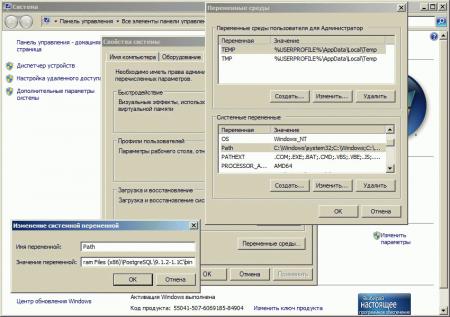
Еще одно важное замечание. Кодировка исходного и целевого серверов должна совпадать, иначе вы после восстановления получите нерабочую базу. На платформе Linux СУБД обычно работает в кодировке UTF8, в то время как сборка PostgreSQL от 1С на Windows по умолчанию устанавливается в кодировке WIN1251.
Для 1С:Предприятия типичным симптомом того, что вы залили UTF8 базу на сервер с WIN1251 является невозможность авторизоваться в ИБ.
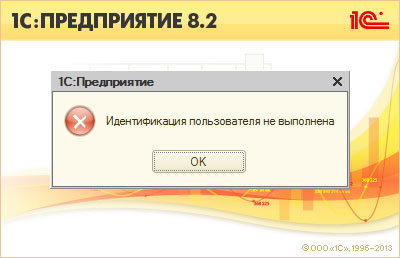
Перед восстановлением дампа следует создать целевую БД (при ее отсутствии), хотя мы рекомендуем делать это всегда. Еще одна БД есть не просит, зато избавляет от распространенной ситуации, когда залили не тот дамп или не в ту базу. Для создания базы выполним:
Теперь зальем полученный дамп в только что созданную базу unf14:
На платформе Линукс эта команда будет выглядеть так:
В нашем примере файл дампа находится в C:\backup и домашней директории соответственно.
Все что теперь остается, это через оснастку Администрирование сервера 1С:Предприятия создать новую ИБ или изменить настройки существующей, указав на новый сервер СУБД и новую базу.
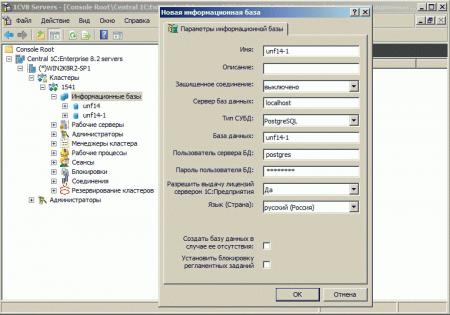
С основными командами мы разобрались и убедились, что ничего сложного в процессе резервного копирования и восстановления баз PostgreSQL нет. Но не будем же мы создавать бекапы вручную. Поэтому перейдем к автоматизации. Создадим скрипт, который будет создавать резервные копии указанных баз и размещать их на FTP-сервере. В силу определенных различий между платформами, создать универсальный скрипт для Windows и Linux не получится, поэтому рассмотрим каждую платформу отдельно.
Начнем с Linux, в нашем случае это Ubuntu Server. Создадим файл скрипта:
и поместим в него следующее содержимое:
Скрипт довольно прост и мы не будем разбирать его подробно. Сохраним его и дадим права на выполнение:
Также не забудем создать каталог /root/backup
Проверив работоспособность скрипта, зададим его регулярное выполнение через cron.
Для платформы Windows все несколько сложнее, так как встроенный архиватор отсутствует, то следует воспользоваться сторонним решением, в нашем случае будет использоваться 7zip, также нужно указывать полные пути к бинарным файлам или добавить их в переменную PATH, мы будем задавать эту переменную динамически в скрипте. Еще одна сложность связана с использованием встроенного ftp-клиента, набор команд для него необходимо подготовить в виде отдельного файла.
Создадим в Блокноте новый файл и разместим там нижеприведенный текст:
Скрипт также довольно прост для понимания и повторяет по структуре и логике скрипт для Ubuntu. Задаем переменные, устанавливаем рабочую директорию и выгружаем туда дамп, затем создаем архив. Следующим шагом формируем файл с командами для FTP-соединения, загружаем архив на FTP и делаем уборку.
Файл следует сохранить как pgsql-backup.bat и разместить в удобном месте. Затем настроить его выполнение по расписанию через Планировщик задач Windows. Также не забудьте создать директорию C:\backup (или любую другою, которую вы хотите использовать в качестве рабочей).
Конечно, наши примеры не затрагиваю все возможные сценарии резервного копирования, но мы уверены что приведенные примеры помогут вам создавать собственные скрипты для автоматизации данного процесса.
Читайте также:


